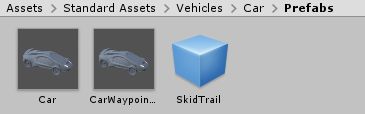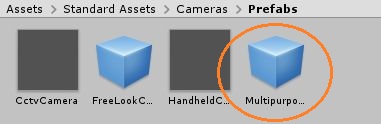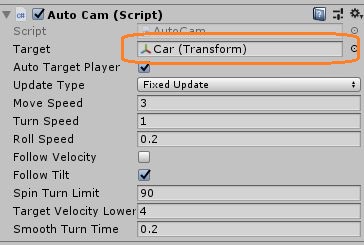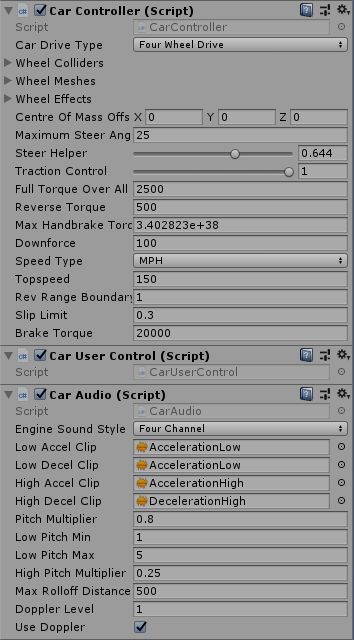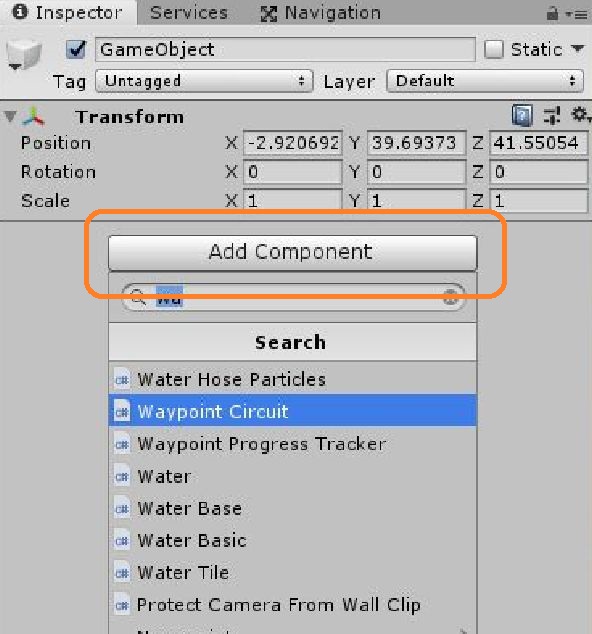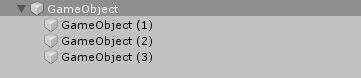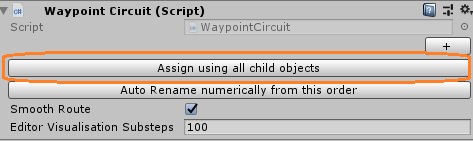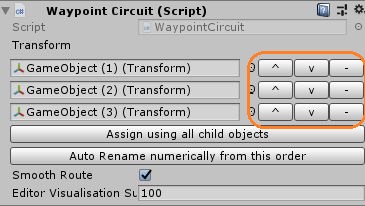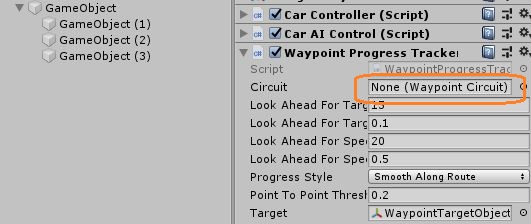Unityのスタンダードアセットにはプレイヤーが自分で動かす車と、通り道を指定して自動運転させる車の2つが用意されています。
ドラッグアンドドロップでシーンに配置するだけでいいですが、カメラがないとエラーになるので、スタンダードアセットの多目的カメラをつけます。
「MultipurposeCameraRig」をシーンに配置すると、TargetにシーンにあるCarが自動でアタッチされます。
W(↑)キーで前に進み、A(←)、S(→)キーで横に曲がり、S(↓)キーで減速して停車します。


減速するときにブレーキランプが光ります。
たくさんの設定項目が用意されています。
アクセルやブレーキ音がデフォルトでなりますが、変更することもできます。
自動運転する車
「CarWaypointBased」はAIキャラクターのように、設定した道順を自動で動きます。
シーンに配置するだけではエラーになりますが、カメラと、通り道を設定すると動きます。
通り道を作るには、まずEmptyオブジェクトを作り、Add Componentから Waypoint Circuit コンポーネントを追加します。
さらにいくつか、Emptyオブジェクトをつくり、こちらは車の通り道を形作るように自由に配置します。
そして、それらを最初に作ったEmptyオブジェクトにまとめてドラッグアンドドロップし、子オブジェクトにします。
最初のEmptyの Waypoint Circuit コンポーネントの Assign using all child objects をクリックします。
すると、子オブジェクトがすべて追加されます。
右のボタンで順番の入れ替えや削除ができます。
シーン上にも黄色い輪ができているのがわかります。
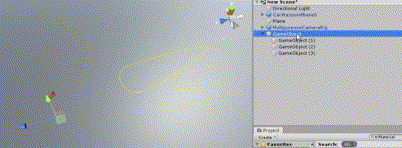
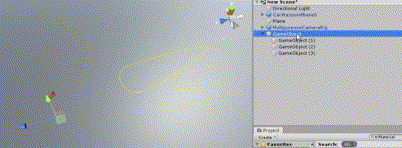
通り道の全体や各ポイントの位置は、後からシーン上で移動できます。
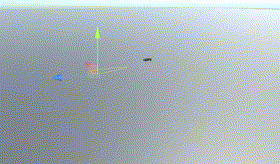
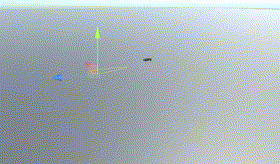
「CarWaypointBased」の Waypoint Progress Trackerコンポーネントの Circuit に今作ったオブジェクトをアタッチします。
親オブジェクトをドラッグアンドドロップします。
ゲームがスタートすると、車がCircuitの通りに自動で動きます。
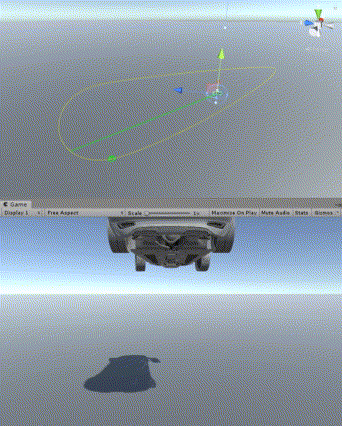
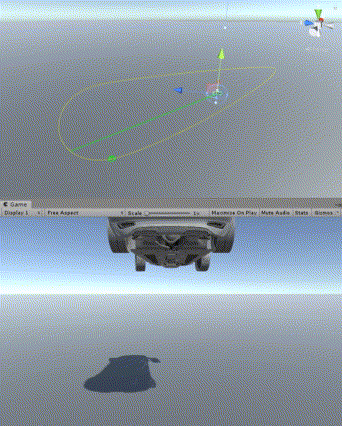
レールに固定されたような動きではなく、リアルな挙動で走るのがわかります。
減速したときにブレーキランプが光り、BurnoutSmokeのパーティクルも出ます。